Risoluzione dei problemi WordPress i problemi possono essere semplificati seguendo un approccio strutturato. Inizia eseguendo il backup del tuo sito web per prevenire la perdita di dati. Debug è essenziale, quindi abilita la funzionalità di debug nel file WordPress impostazioni. Successivamente, svuota la cache per eliminare eventuali problemi residui dalle versioni precedenti. Se i problemi persistono, disattiva tutto plugin e riattivarli uno alla volta, individuando quelli problematici. Inoltre, controlla tema-conflitti correlati passando temporaneamente a un tema predefinito. Altri passaggi includono la conferma dell’URL, il test del tuo sito Web su reti diverse e la reinstallazione di eventuali file principali danneggiati. Seguendo questi metodi, puoi affrontare e risolvere efficacemente i problemi comuni WordPress errori.
La risoluzione dei problemi di WordPress può spesso essere un compito arduo, soprattutto per i principianti. Tuttavia, con il giusto approccio, identificare e risolvere questi problemi può essere un processo fluido ed efficiente. Questo articolo fornisce una guida completa su come risolvere in modo efficace i problemi di WordPress seguendo passaggi sistematici. Dal backup del tuo sito al controllo di plugin e temi, tratteremo varie strategie che possono aiutarti a riportare in carreggiata il tuo sito Web WordPress.
Comprendere i problemi comuni di WordPress
Prima di immergerti nella risoluzione dei problemi, è essenziale comprendere i tipi di problemi che potresti incontrare sul tuo sito Web WordPress. I problemi più comuni includono errori con schermata bianca, conflitti di plug-in, problemi con i temi, prestazioni lente ed errori critici. Familiarizzare con questi problemi consente di individuare le soluzioni in modo più efficace.
Primi passi per risolvere i problemi di WordPress
Backup del tuo sito web
La prima cosa che dovresti fare prima di provare a risolvere eventuali problemi di WordPress è eseguire il backup del tuo sito web. Ciò garantisce di disporre di un punto di ripristino nel caso in cui qualcosa vada storto durante il processo di risoluzione dei problemi. Utilizza plugin come UpdraftPlus o BackupBuddy o semplicemente esporta il tuo database tramite phpMyAdmin. Garantirti di avere un backup ti farà risparmiare un sacco di dispiaceri.
Accesso alla modalità debug
Una volta installato il backup, è il momento di abilitarlo WP_DEBUG modalità. Questa modalità consente a WordPress di visualizzare messaggi di errore direttamente sullo schermo, dandoti una chiara indicazione di cosa sta andando storto. Puoi abilitare facilmente questa funzione aggiungendo una riga nel tuo file
wp-config.php
file:
define('WP_DEBUG', vero);
Ciò ti aiuterà a identificare la fonte degli errori che potrebbero non essere immediatamente visibili.
Gestire i conflitti dei plugin
Disattivazione di tutti i plugin
Una delle cause più comuni dei problemi di WordPress è conflitti tra plugin. Inizia la risoluzione dei problemi disattivando tutti i plugin. Puoi farlo rapidamente tramite la dashboard di WordPress o rinominando la cartella dei plugin nel tuo client FTP. Una volta disattivati tutti i plugin, controlla il tuo sito web per vedere se il problema persiste.
Riattivazione dei plugin individualmente
Se il problema si risolve dopo aver disattivato tutti i plugin, inizia a riattivarli uno per uno. Visita il tuo sito dopo aver abilitato ciascun plug-in per vedere se il problema si ripresenta. Questo processo ti aiuterà a determinare quale plugin sta causando il conflitto.
Controllo dei conflitti di temi
Passaggio a un tema predefinito
Il passo successivo è verificarne la presenza questioni legate al tema. Cambia il tuo tema attuale in un tema WordPress predefinito come Twenty Twenty-One. Se il cambio di tema risolve il problema, è probabile che il problema risieda nel tema originale. Assicurati che il tuo tema sia aggiornato e codificato correttamente per evitare problemi simili in futuro.
Ispezione delle personalizzazioni del tema
Se il tuo tema è personalizzato con snippet di codice aggiuntivi, potrebbero verificarsi problemi sistemici. Controlla eventuali modifiche apportate ai file del tuo tema e assicurati che siano implementate correttamente. A volte semplici errori di sintassi possono portare a problemi significativi.
Risolvere i problemi di prestazioni del sito web
Analisi della velocità di caricamento della pagina
Le prestazioni lente del sito Web possono scoraggiare i visitatori e influire sul posizionamento nei motori di ricerca. Utilizza strumenti come Google PageSpeed Insights o GTmetrix per analizzare la velocità del tuo sito. Forniscono approfondimenti e suggerimenti per migliorare le prestazioni del tuo sito web.
Ottimizzazione di immagini e script
Immagini di grandi dimensioni o script inefficienti possono influire gravemente sulle prestazioni del sito. Ottimizza le tue immagini utilizzando plugin come Smush o Imagify e valuta la possibilità di rinviare gli script non essenziali per migliorare i tempi di caricamento. Inoltre, l’utilizzo di un plug-in di memorizzazione nella cache come W3 Total Cache può migliorare le prestazioni del sito.
Problemi e soluzioni del database
Riparare il tuo database WordPress
Se sospetti che il tuo database WordPress possa essere danneggiato, hai delle opzioni per ripararlo. WordPress ha un’utilità di riparazione integrata che può essere attivata tramite il file
wp-config.php
file. Aggiungi la seguente riga:
define('WP_ALLOW_REPAIR', true);
Allora visita
http://tuositoweb.com/wp-admin/maint/repair.php
per avviare le riparazioni. Assicurati di rimuovere questa riga dal file di configurazione dopo aver finito.
Utilizzo di un plugin per l’ottimizzazione del database
I plugin di ottimizzazione del database come WP-Optimize possono aiutarti a semplificare il tuo database ripulendo i dati non necessari, come revisioni di post e commenti spam. L’ottimizzazione regolare può prevenire l’insorgere di problemi relativi al database.
Affrontare gli errori critici
Identificazione degli errori critici
Incontrare un messaggio “Si è verificato un errore critico su questo sito Web” può essere allarmante. Quando si verifica questo errore, di solito indica un grave conflitto o un problema con i file principali di WordPress. Controlla la tua email per eventuali messaggi di errore da WordPress per dettagli più specifici.
Reinstallazione dei file core di WordPress
Se i problemi persistono, valuta la possibilità di reinstallare i file principali di WordPress. Passare alla dashboard, andare su Aggiornamenti e fare clic sul pulsante “Reinstalla ora”. Ciò sostituirà eventuali file danneggiati mantenendo i tuoi contenuti al sicuro.
Utilizzo degli strumenti WordPress integrati
Utilizzando il plugin Health Check
Il WordPress Controllo dello stato di salute plugin è uno strumento potente che può aiutare a identificare configurazioni problematiche e suggerimenti per le soluzioni. Funziona in modalità di risoluzione dei problemi in cui puoi cambiare tema o disattivare plugin senza influenzare i tuoi visitatori.
Controllo dei registri degli errori
Accedi ai log degli errori del tuo server tramite cPanel o FTP per ottenere informazioni dettagliate sugli errori recenti. L’esame di questi registri può fornire informazioni preziose sui problemi persistenti sul tuo sito.
Cerco aiuto dalla comunità
Forum di supporto WordPress
Se sei bloccato e non riesci a trovare una soluzione, valuta la possibilità di chiedere aiuto nel Forum di supporto WordPress. Questa comunità è piena di utenti esperti che potrebbero aver affrontato sfide simili e potrebbero fornire preziosi consigli.
Aiuto professionale
Se il problema non può ancora essere risolto, chiedere aiuto a uno sviluppatore WordPress professionista potrebbe essere la soluzione migliore. Possono approfondire questioni tecniche che potrebbero richiedere conoscenze specializzate.
Ripristino del tuo sito
Utilizzo delle opzioni di ripristino del backup
Se non riesci a risolvere i problemi dopo aver provato vari metodi, ripristinare il tuo sito web da un backup potrebbe essere la soluzione più rapida. Segui le istruzioni fornite dal plug-in di backup per garantire un processo di ripristino senza intoppi. Puoi trovare indicazioni approfondite su come ripristinare dai backup Qui.
Rivalutare la configurazione del tuo sito web
Dopo il ripristino, è essenziale rivalutare la configurazione del tuo sito web. Controlla se tutti i plugin e i temi sono aggiornati e, se necessario, testa nuovamente il tuo sito per assicurarti che tutti i problemi siano risolti.
Manutenzione regolare per prevenire problemi
Mantenere WordPress aggiornato
Uno dei modi più semplici per prevenire problemi è regolarmente aggiornando WordPress, temi e plugin. Gli aggiornamenti spesso includono correzioni di bug e nuove funzionalità che aiutano a migliorare le prestazioni generali del sito.
Attuazione delle misure di sicurezza
Incorporare misure di sicurezza adeguate può aiutare a prevenire infezioni da malware e problemi del sito. Utilizza plugin di sicurezza come Wordfence o Sucuri per salvaguardare il tuo sito dalle vulnerabilità.
Problemi comuni di WordPress e relative soluzioni
Comprendere alcuni problemi comuni insieme alle relative soluzioni può essere utile per la futura risoluzione dei problemi. Risorse come questa guida fornire spiegazioni dettagliate sui problemi frequenti e soluzioni efficaci.
Collegamento alle risorse
Durante la risoluzione dei problemi, avere un rapido accesso a risorse utili ha un valore inestimabile. Vari blog e documentazione esterni possono fornire consigli approfonditi, passaggi per la risoluzione dei problemi o soluzioni per situazioni uniche. Ecco alcuni link approfonditi:
- Risoluzione dei problemi del tuo sito Web WordPress
- Guida per principianti alla risoluzione degli errori di WordPress
- Correzione degli errori critici in WordPress
- Problemi e soluzioni comuni di WordPress
In conclusione, una risoluzione efficace dei problemi richiede un approccio sistematico per identificare e risolvere i problemi sul tuo sito WordPress. Seguendo diligentemente i passaggi descritti in questo articolo, anche i problemi più complicati possono essere sbrogliati. Ricorda sempre di eseguire il backup del tuo sito, di indagare a fondo e di non esitare a chiedere aiuto quando necessario.
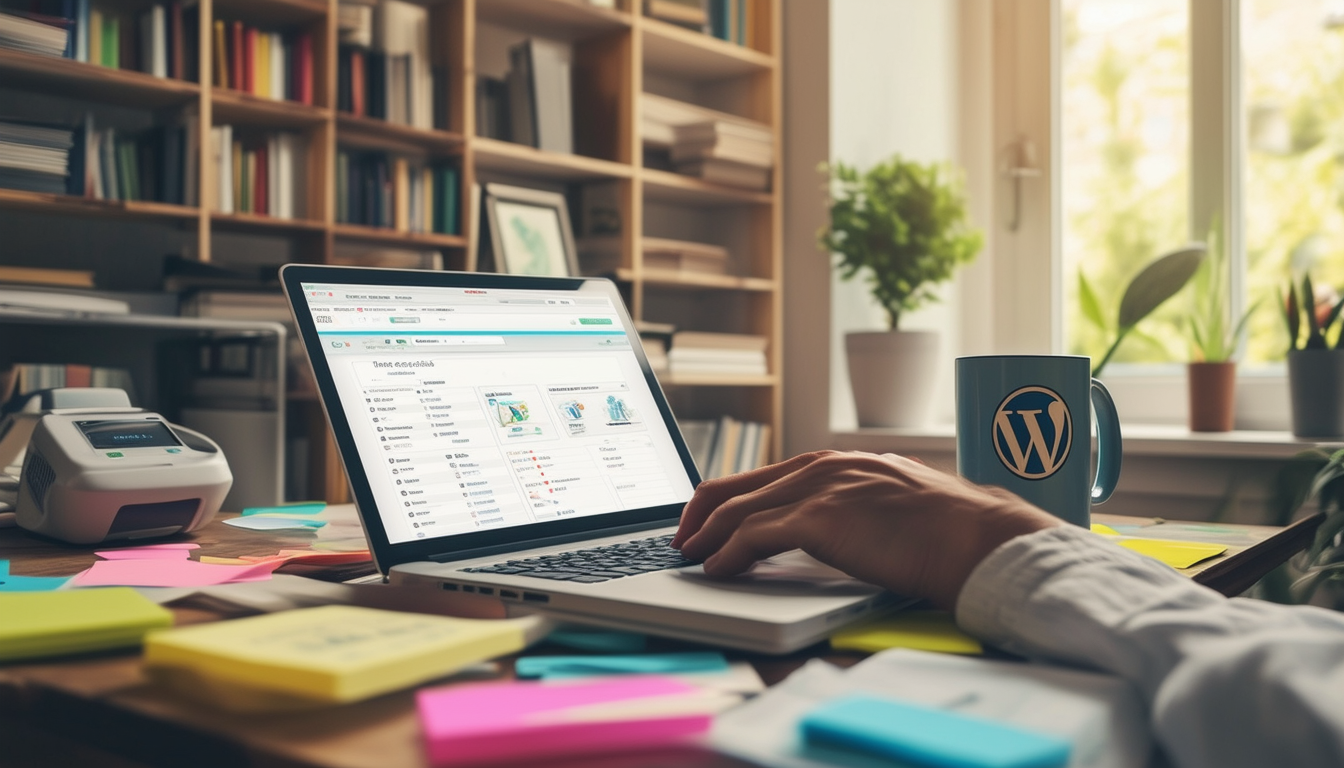
La risoluzione dei problemi di WordPress può essere scoraggiante, soprattutto per i principianti. Tuttavia, seguendo un approccio sistematico, è possibile identificare e risolvere in modo efficiente i problemi comuni. Questa guida evidenzia i passaggi e le strategie essenziali per risolvere in modo efficace i problemi del tuo sito Web WordPress, assicurando che funzioni in modo fluido ed efficiente.
Backup e debug del tuo sito web
Il primo e più critico passo verso risolvere efficacemente i problemi di WordPress è creare un backup del tuo sito web. Ciò ti garantisce di poter ripristinare il tuo sito allo stato precedente se qualcosa va storto durante il processo di risoluzione dei problemi. Vari plugin, come UpdraftPlus o BackWPup, possono aiutare ad automatizzare questa attività.
Dopo il backup, abilita il debug per ottenere informazioni dettagliate su eventuali errori. Puoi farlo aggiungendo la seguente riga al tuo file
wp-config.php
file:
define('WP_DEBUG', vero);
. Questo attiva la modalità debug, permettendoti di vedere gli errori visualizzati sul tuo sito, il che può essere incredibilmente utile per individuare i problemi.
Svuota la cache
I problemi di memorizzazione nella cache possono spesso portare alla visualizzazione di contenuti obsoleti, complicando di conseguenza gli sforzi di risoluzione dei problemi. Per affrontare questo problema, svuota regolarmente la cache. Se utilizzi un plug-in di memorizzazione nella cache come W3 Total Cache o WP Super Cache, vai alle impostazioni del plug-in e svuota la cache. Inoltre, svuota la cache del browser per assicurarti di visualizzare la versione più recente del tuo sito web.
Disattiva i tuoi plugin
Uno dei metodi più efficaci per identificare i problemi è disattivare tutti i plugin e poi riattivarli uno per uno. Questo processo ti consente di identificare se un plug-in specifico causa conflitti o errori. Puoi disattivare i plugin tramite la dashboard di amministrazione di WordPress o rinominandoli
plugin
cartella tramite FTP. Questa tecnica può individuare rapidamente eventuali plugin fastidiosi che potrebbero essere responsabili dei problemi.
Controlla i tuoi temi
Il tema scelto potrebbe anche essere fonte di vari problemi. Per vedere se contribuisce ai problemi, passa temporaneamente a un tema WordPress predefinito, come Twenty Twenty-One. Se il problema si risolve da solo, è probabile che il colpevole sia il tema. Da qui puoi chiedere supporto allo sviluppatore del tema o prendere in considerazione la ricerca di un tema più compatibile.
Esamina i file core di WordPress
A volte, il problema potrebbe risiedere nei file core di WordPress, soprattutto se sono danneggiati o obsoleti. Per risolvere questo problema, valuta la possibilità di reinstallare una copia pulita di WordPress. Questa operazione può essere facilmente eseguita dalla dashboard di WordPress nella sezione “Aggiornamenti”. Assicurati sempre di avere un backup prima di eseguire questa azione, poiché le modifiche potrebbero avere implicazioni per il tuo sito.
Affrontare messaggi di errore specifici
Messaggi di errore come “Si è verificato un errore critico su questo sito Web” possono essere preoccupanti. Tuttavia, comprenderli e risolverli è fondamentale. Ad esempio, potrebbe essere necessario controllare il file
registro_errori
per maggiore contesto, regola i limiti di memoria o disabilita plugin e temi in conflitto. Messaggi di errore dettagliati spesso forniscono preziosi indizi per la risoluzione dei problemi.
Per metodologie più strutturate, valuta la possibilità di rivedere risorse come WPBeginner O ProBlogger.
Utilizza reti alternative
Se riscontri problemi di accesso, controlla se il problema persiste su reti o dispositivi diversi. Ciò può aiutare a determinare se il problema è correlato alla connessione Internet o al sito Web stesso. L’utilizzo di un servizio proxy per visualizzare il tuo sito da posizioni diverse può anche aiutare a risolvere i problemi di accesso regionale.
Seguendo questi passaggi strutturati, puoi risolvere in modo efficace i problemi di WordPress e mantenere un sito Web ben funzionante.
Metodi efficaci per la risoluzione dei problemi di WordPress
| Metodo | Descrizione |
| Esegui il backup del tuo sito | Crea un backup completo prima di apportare modifiche per prevenire la perdita di dati. |
| Cancella cache | Rimuovi i dati memorizzati nella cache per assicurarti di visualizzare la versione più aggiornata. |
| Disattiva plugin | Disattiva tutti i plugin per identificare se uno causa il problema. |
| Cambia temi | Passa a un tema predefinito per verificare se il tema è il problema. |
| Reinstallare WordPress | Installa una nuova copia dei file WordPress se i file principali sono danneggiati. |
| Controlla i registri degli errori | Esamina i log per trovare errori specifici e risolvere i problemi in modo efficace. |
| Utilizza la modalità debug | Abilita il debug per raccogliere informazioni su eventuali problemi presenti. |
| Prova su browser diversi | Controlla le prestazioni del sito web su più browser per escludere la compatibilità. |
| Consulta il fornitore di hosting | Contatta il supporto se si sospettano problemi relativi al server. |
Risoluzione dei problemi WordPress i problemi possono spesso sembrare scoraggianti, soprattutto per i principianti. Tuttavia, seguendo un approccio sistematico, è possibile risolvere in modo efficiente molti problemi comuni. Questa guida fornisce suggerimenti e metodi essenziali su come identificare e risolvere i problemi con il tuo sito Web WordPress, assicurando che funzioni senza intoppi.
Esegui il backup del tuo sito web
Prima di immergersi nella risoluzione dei problemi, è fondamentale eseguire il backup del tuo sito web. Questo passaggio garantisce che i contenuti e le impostazioni vengano preservati se qualcosa va storto durante il processo. Utilizza un plug-in di backup o gli strumenti di backup del tuo provider di hosting per questa attività. Avere un backup ti consente di ripristinare facilmente il tuo sito allo stato precedente, riducendo al minimo il rischio di perdita di dati.
Svuota la cache
Un altro passaggio efficace per la risoluzione dei problemi è quello svuota la cache. I plugin di memorizzazione nella cache vengono spesso utilizzati per migliorare le prestazioni del sito, ma a volte possono causare problemi quando cambiano i contenuti o le impostazioni. Svuota la cache dalle impostazioni del plug-in di memorizzazione nella cache e non dimenticare di svuotare anche la cache del browser per vedere la versione più recente del tuo sito.
Disattiva plugin e temi
Plugin e temi a volte possono entrare in conflitto tra loro, causando vari errori. Per identificare la fonte del problema, disattivare tutti i plugin e passa a un tema predefinito. Se il tuo sito riprende a funzionare, riattiva i plugin uno per uno per individuare quello problematico. Questo metodo è efficace per isolare i problemi causati da componenti di terze parti.
Utilizza la modalità provvisoria
Se non riesci ad accedere alla dashboard di WordPress a causa di un errore, considera l’utilizzo di un file modalità provvisoria o modalità di risoluzione dei problemi. Molti provider di hosting o plug-in offrono questa funzionalità, consentendoti di accedere al tuo sito senza temi o plug-in caricati. Utilizza questa modalità per affrontare i problemi in un ambiente controllato.
Controlla l’accesso utente e l’URL
A volte, il problema potrebbe essere semplice come autorizzazioni utente errate o errori URL. Verificare che il ruolo utente assegnato disponga dei diritti di accesso necessari e assicurarsi che l’URL immesso nel browser sia accurato. Questo passaggio è fondamentale, in particolare se il tuo sito si basa su ruoli utente specifici per l’accesso ai contenuti.
Reinstallare i file principali
Se sospetti che il problema risieda nei file principali di WordPress, considera reinstallare i file principali. Questo processo è semplice e può risolvere problemi derivanti da file danneggiati o mancanti. Utilizza il programma di installazione WordPress integrato per sostituire i file esistenti senza influire sui tuoi contenuti.
Utilizza gli strumenti di debug
Gli strumenti di debug possono fornire preziose informazioni su cosa non va nel tuo sito. Abilitare WP_DEBUG mode nel file wp-config.php per iniziare a visualizzare i messaggi di errore. Questa funzionalità consente di diagnosticare i problemi in modo più efficace fornendo log di errori dettagliati che possono aiutare a identificare la causa principale del problema.
Cerca un aiuto esterno
Se hai esaurito le tue opzioni e il problema persiste, valuta la possibilità di cercare un aiuto esterno. Forum, supporto della comunità o assunzione di a Esperto di WordPress può fornire ulteriori indicazioni e soluzioni. A volte, ottenere il punto di vista di un estraneo può aiutare a risolvere problemi che sembrano insormontabili.
Mantenere le migliori pratiche
Infine, per mitigare i problemi futuri, adotta migliori pratiche quando gestisci il tuo sito web WordPress. Aggiorna regolarmente temi, plugin e file principali. Inoltre, mantieni i backup, ottimizza le prestazioni del database ed esegui regolarmente la scansione alla ricerca di malware per tenere a bada potenziali problemi.
Domande frequenti sulla risoluzione dei problemi di WordPress
Qual è il primo passo che dovrei compiere quando risolvo un problema con WordPress? Per iniziare la risoluzione dei problemi, è essenziale eseguire il backup del tuo sito web per prevenire qualsiasi perdita di dati durante la diagnosi del problema.
Come posso svuotare la cache per risolvere i problemi di WordPress? Puoi svuotare la cache del browser e del sito, spesso utilizzando un plug-in della cache, per vedere se questo risolve il problema.
Come faccio a sapere se un plugin sta causando il problema? L’approccio migliore è quello di disattivare tutti i plugin e poi riattivarli uno per uno per determinare quale potrebbe causare il conflitto.
Ci sono temi specifici di cui dovrei verificare la presenza di errori? Sì, se un tema è obsoleto o mal codificato, può causare problemi; cambiare temporaneamente i temi può aiutare a identificare se il tema è il colpevole.
Cosa devo fare se il mio sito WordPress funziona lentamente? Diversi fattori possono causare un sito lento; puoi iniziare da controllare le prestazioni del tuo hosting e ottimizzazione di immagini e plugin.
Come posso identificare un errore critico in WordPress? Un errore critico viene spesso visualizzato come messaggio specifico; controlla i log degli errori o abilita modalità di debug per trovare maggiori dettagli sul problema.
Cosa comporta la reinstallazione dei file core di WordPress? La reinstallazione dei file principali implica scaricando una nuova copia di WordPress e sostituendo i file esistenti, senza eliminare temi e plugin.
Come posso risolvere i conflitti dei plugin? Per risolvere i conflitti dei plugin, considera disattivando tutti i plugin e poi riattivarli uno per uno, oppure potresti voler aggiornare o sostituire i plugin in conflitto.
Cosa posso fare se il mio database WordPress è danneggiato? Se sospetti un danneggiamento del database, ripristino da un backup o riparare il database tramite phpMyAdmin spesso può risolvere il problema.








